Stvorite DVD/Blu-ray disk/mapu ili ISO datoteke iz svih video formata.
[Riješeno] Kako snimiti svoje DVD-ove s titlovima i omogućiti im da rade?
Postoje mnogi scenariji u kojima ćete možda morati pretvoriti DivX u DVD: korištenje fizičkog medija za očuvanje dragocjenih uspomena ili osiguravanje kompatibilnosti sa standardnim DVD playerom za reprodukciju na većem TV ekranu. Dok DivX datoteke mogu pružiti izvrsnu kompresiju i kvalitetu za video kao digitalni format, DVD-ovi imaju prednost jer nude opipljiv, univerzalni medij za reprodukciju i dijeljenje. U ovom vodiču naučit ćete detaljno o razlikama između DivX i DVD formata i kako pretvoriti DivX u DVD pomoću različitih alata.
Popis vodiča
Različite vrste titlova za snimanje DVD-ova Kako jednim klikom snimiti DVD s titlovima Kako urediti titlove za snimanje DVD-a s uređivanjem titlova Kako uspješno reproducirati snimljene DVD-ove s titlovima FAQRazličite vrste titlova za snimanje DVD-ova
Kada je riječ o snimanju DVD-ova s titlovima, prvo morate shvatiti da ovdje postoji mnogo različitih vrsta datoteka s titlovima. Prava vrsta datoteke titlova osigurat će da titlovi ispravno rade na vašem DVD-u. U suprotnom, mogli biste otkriti da se titlovi s kojima ste se mučili pržiti neće ispravno prikazati. Evo nekih standardnih formata datoteka titlova i njihovih površnih značajki.
| Veličina | Stil | Pogodnost | |
| .srt | Mali | Ne | Sjajno |
| .dupe | velika | Da | Dobro |
| .pod | velika | Da | Prosjek |
| .ssa | velika | Da | Prosjek |
| .vtt | Mali | Ne | Jadno |
Među ovim raznim vrstama datoteka titlova, za većinu korisnika, .srt format je najprikladniji za snimanje DVD-ova s titlovima. Format .srt jedan je od najčešće korištenih formata titlova jer radi na jednostavnom principu predstavljanja sadržaja titlova na temelju oblikovanja teksta. U isto vrijeme, tekst kontrolira prikaz titlova na vremenskoj traci, uključujući vrijeme početka i završetka svakog retka titla. Stoga su .srt datoteke obično male i rade dobro kada je u pitanju pretvorba DVD u video zapise. Za dvosatni film, .srt datoteke titlova općenito su velike samo nekoliko kilobajta. Jednostavnost i široka kompatibilnost čine .srt datoteke lakim za stvaranje i uređivanje, a podržava ih većina DVD playera i softvera. Iako formati .ass i .ssa nude više mogućnosti stila, možda ih neće podržavati svi DVD playeri. Ovi razlozi čine .srt najsigurnijim i najpouzdanijim izborom za standardnu integraciju DVD titlova.
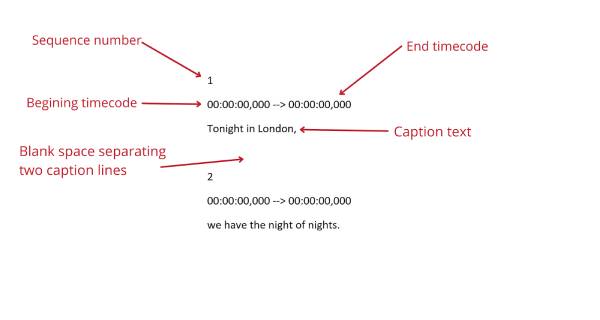
Kako jednim klikom snimiti DVD s titlovima
Dakle, kako možete snimiti DVD-ove s titlovima? 4Easysoft DVD Creator može biti najprikladniji alat. Uz njegovu pomoć, možete brzo snimiti svoje DVD-ove s titlovima jednim klikom. Bogat je značajkama, možete odabrati jezik, stil, boju itd. kako biste prilagodili svoje iskustvo gledanja titlova, a također možete prilagoditi položaj, prozirnost i druge detalje prikaza kako biste olakšali čitanje titlova dok gledate film . Ne kao drugi besplatni DVD snimač, osim snimanja DVD-ova s titlovima, možete prilagoditi razne parametre kako biste dobili DVD-ove s formatom koji najbolje odgovara vašim detaljnim potrebama. Evo koraka kako koristiti 4Easysoft DVD Creator koji će vam pomoći da brzo snimite DVD s titlovima:

Jednostavno dodajte titlove izravno na DVD-ove koje već imate u ruci.
Odaberite odgovarajući stil i font na temelju ciljanog jezika.
Podesite položaj prikaza titlova prema navikama gledanja.
Brzo prilagodite vremensku traku kako biste podnaslove uskladili s videozapisom.
100% Sigurno
100% Sigurno
Korak 1Pokrenite 4Easysoft DVD Creator i umetnite prazan DVD. Kliknite gumb "Dodaj medijske datoteke" i odaberite svoje videozapise za snimanje DVD-a s titlovima.
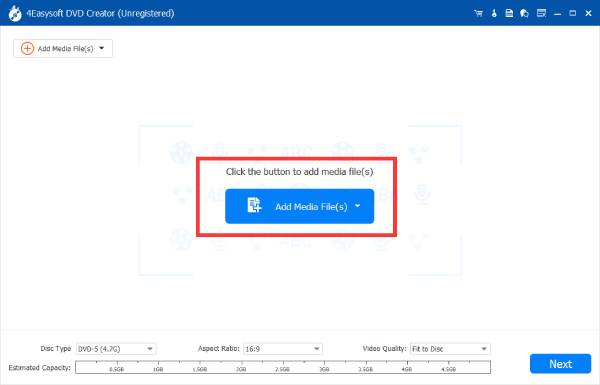
Korak 2Pritisnite gumb "Dodaj i uredi podnaslov". Zatim kliknite gumb "Dodaj titl" za uvoz pripremljenog titla za snimanje na DVD.
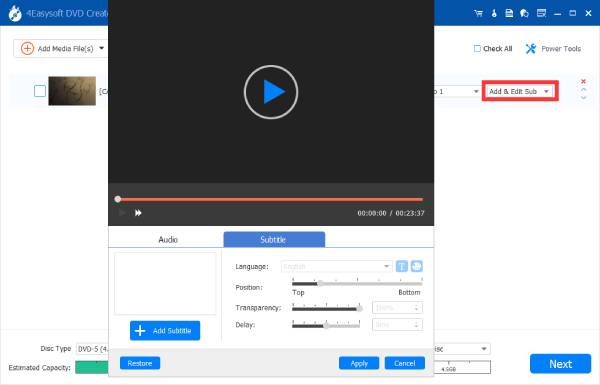
3. korakNakon dodavanja podnaslova na DVD, kliknite gumb "Snimi" kako biste završili postupak.
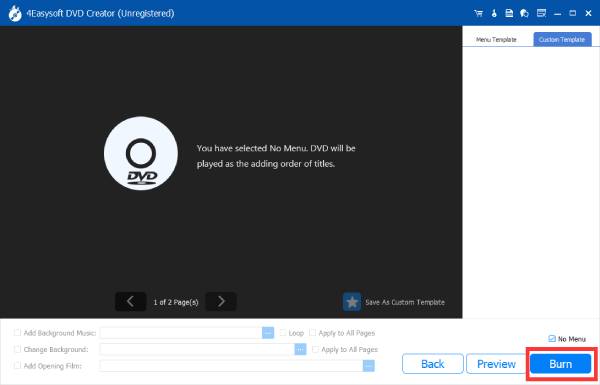
Kako urediti titlove za snimanje DVD-a s uređivanjem titlova
Subtitle Edit je najlakši i najbrži način za neke prilagodbe vaših postojećih titlova, s jasnim i lako razumljivim sučeljem koje je intuitivno za korisnike koji trebaju modificirati titlove. Subtitle Edit je također velika pomoć za prevoditelje koji žele samostalno prevoditi titlove. Možete napraviti jednostavne izmjene titlova koje namjeravate snimiti na DVD:
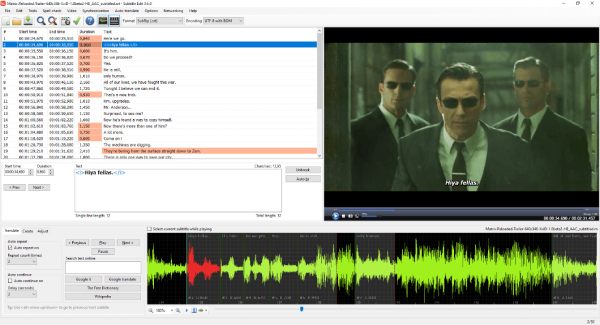
◆ Na vrhu sučelja nalazi se traka izbornika s različitim funkcijama, gdje možete odabrati funkciju koja vam je potrebna za korištenje Uređivanja titlova.
◆ Na desnoj strani sučelja možete uvesti video koji odgovara datoteci titlova i vizualno provjeriti odgovara li titl sadržaju videa.
◆ Nakon što napravite promjene, trebate ga spremiti kako biste dovršili modificiranje datoteke titlova za snimanje na DVD-ove.
Kako uspješno reproducirati snimljene DVD-ove s titlovima
Ako ste zadnji put završili snimanje DVD-ova s titlovima prije nekog vremena, još uvijek ih možete reproducirati bez prženja tako što ćete ih reproducirati na računalu s titlovima. Sve što trebate je najmoćniji video player koji se zove PotPlayer, a besplatni video player za sve formate. Ovaj player kompatibilan je s gotovo svim datotekama videozapisa i titlova i može vam pomoći glatko reproducirati gotovo sve video sadržaje za vaš užitak gledanja. Njegove moćne značajke dekodiranja i prilagodljive postavke uvijek su ga činile poznatim u cijelom svijetu. DVD-ove s titlovima možete reproducirati čak i ako nisu snimljeni na sljedeći način.
Korak 1Pokrenite PotPlayer i kliknite gumb "Otvori" za reprodukciju sadržaja s DVD-a.
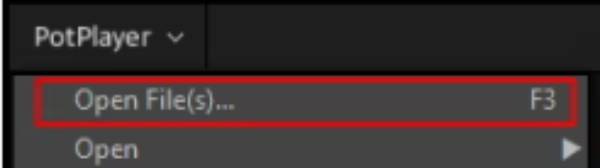
Korak 2Desnom tipkom miša kliknite sučelje i kliknite gumb "Dodaj/Odaberi titlove" kako biste odabrali željene titlove za svoj DVD čak i ako nije snimljen.
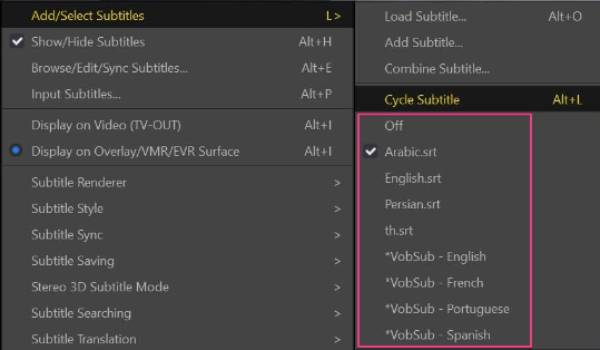
3. korakSada se titlovi dodaju bez snimanja na DVD. Uživajte u svojim filmovima.
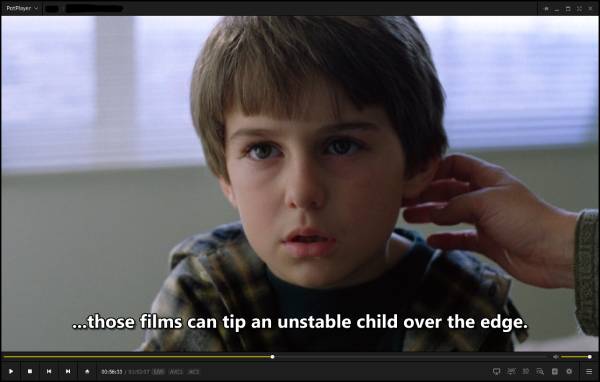
FAQ
-
1. Što je datoteka titlova snimljena na DVD?
Titlovi snimljeni na DVD pohranjeni su kao .srt datoteke, što je jedan od najčešćih formata datoteka koji se bave titlovima. Možete otvoriti .srt datoteke s Notesom na svom računalu.
-
2. Moraju li DVD-i imati titlove?
Ne. Ne postoji zakonska obveza da DVD-ovi imaju titlove. Međutim, većina DVD-a još uvijek dodaje vlastite titlove radi publike.
-
3. Možete li isključiti titlove na DVD-u?
Da. Prije reprodukcije videa na vašem DVD-u, možete ući u sučelje "Postavke" i zatvoriti titlove u kartici "Jezik titlova".
Zaključak
Snimanje DVD-ova s titlovima dramatično poboljšava vaše iskustvo gledanja, posebno stranih filmova. Odabir odgovarajućeg formata titlova ključan je za pravilan prikaz titlova. Format datoteke .srt najprikladniji je format zbog svoje jednostavnosti i široke podrške za DVD playere. Uz pomoć 4Easysoft DVD Creator, možete snimiti DVD-ove s titlovima s najvećom lakoćom kako biste bili sigurni da možete uživati u jasnom i preciznom iskustvu gledanja.
100% Sigurno
100% Sigurno


